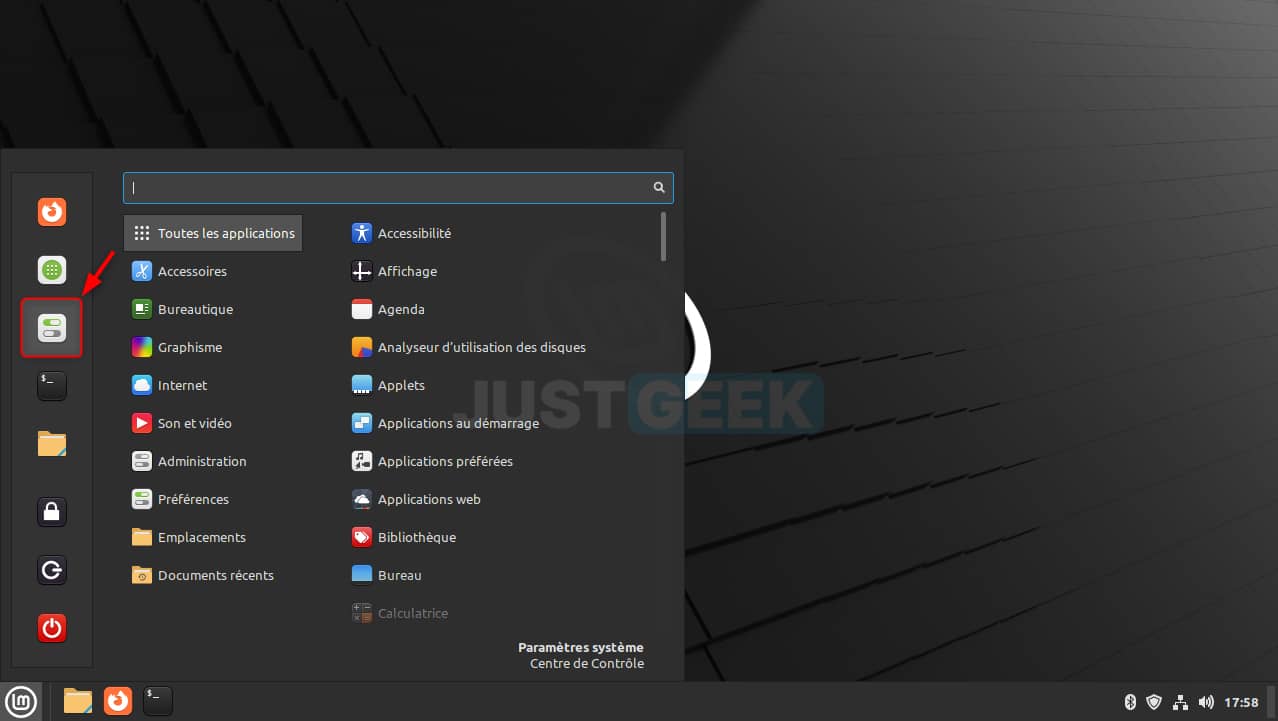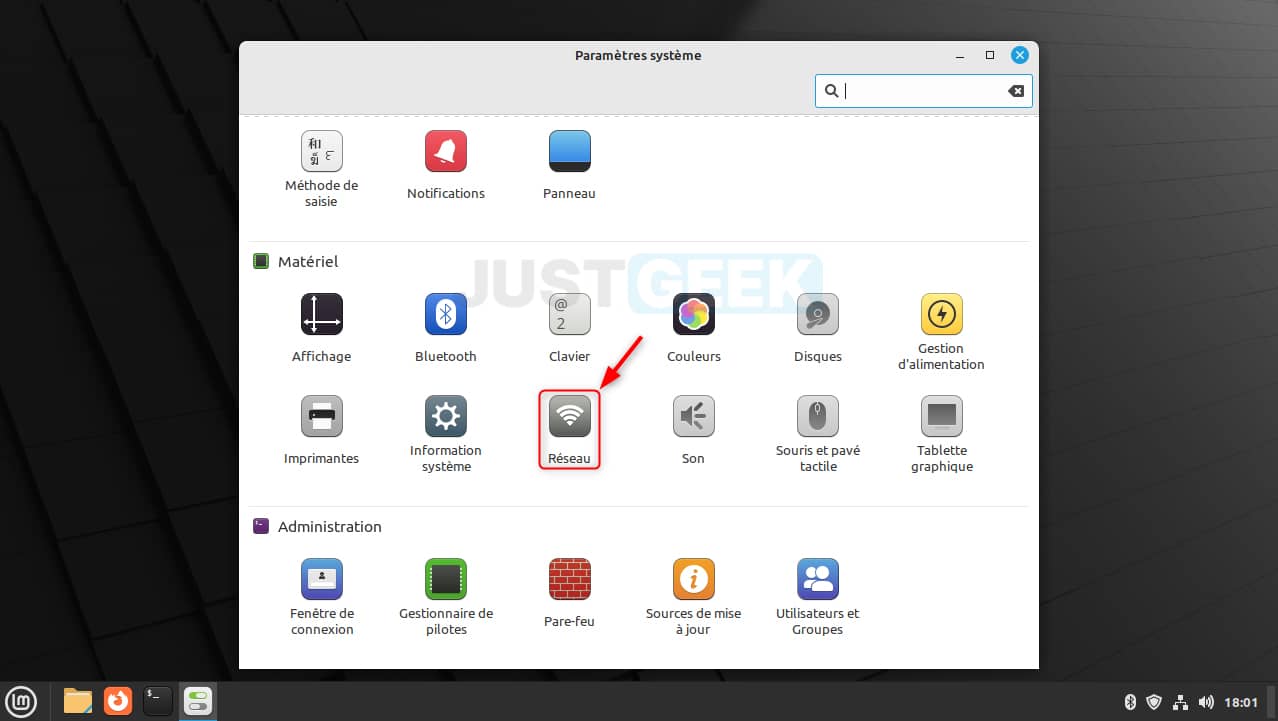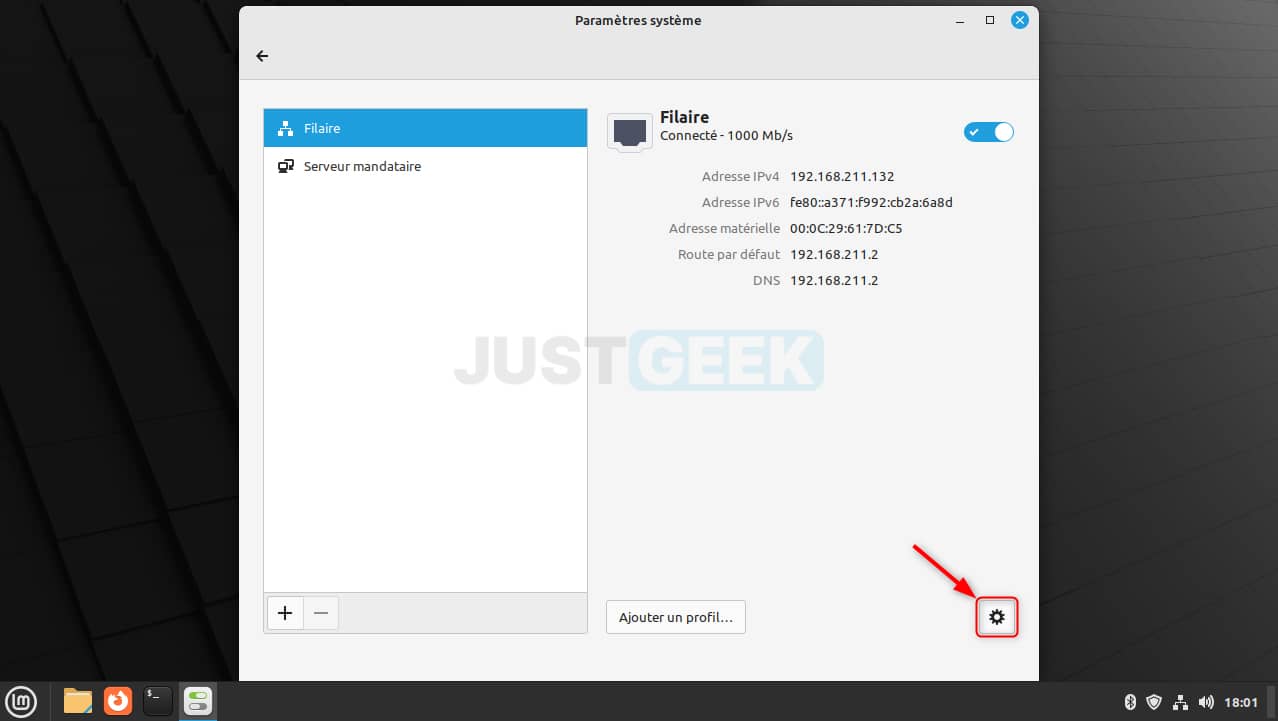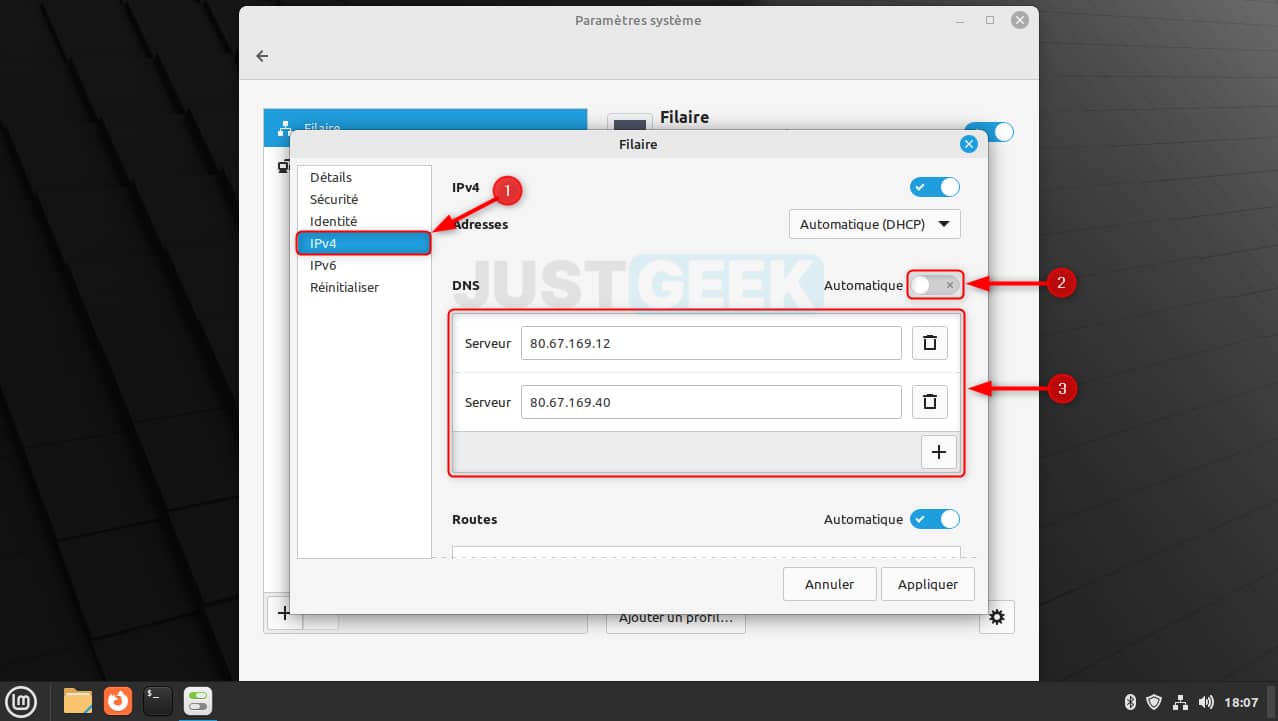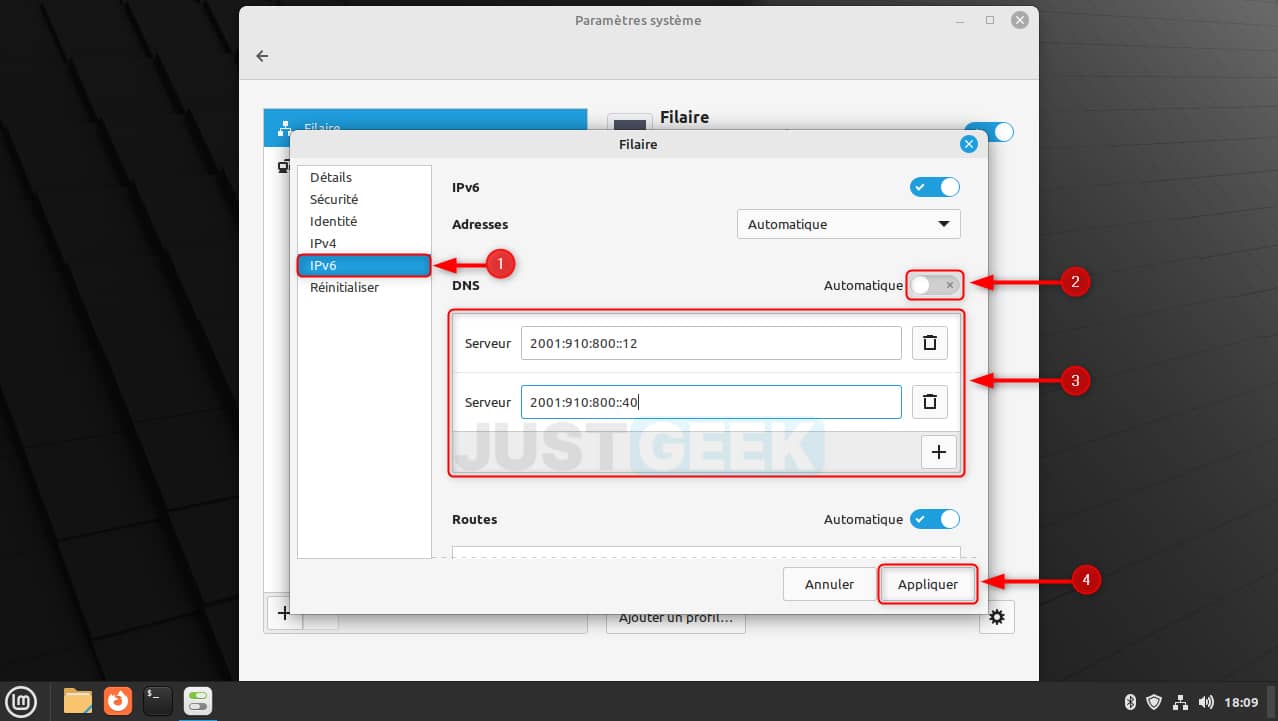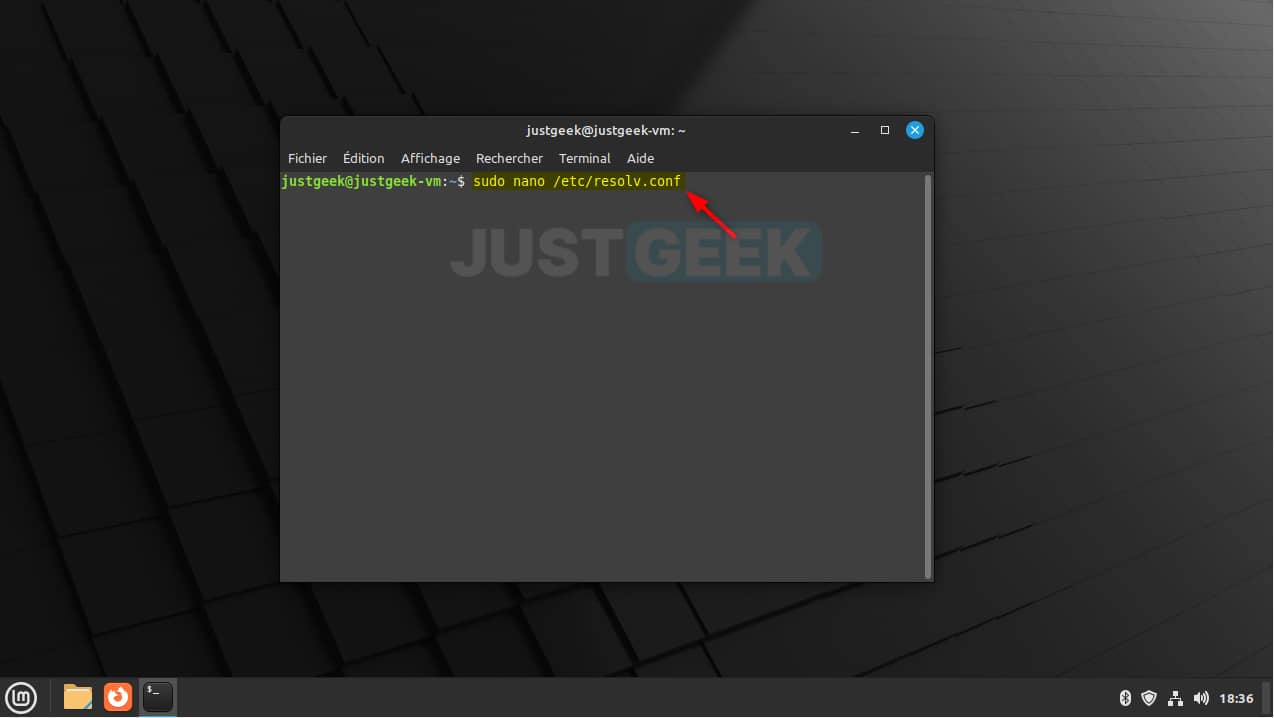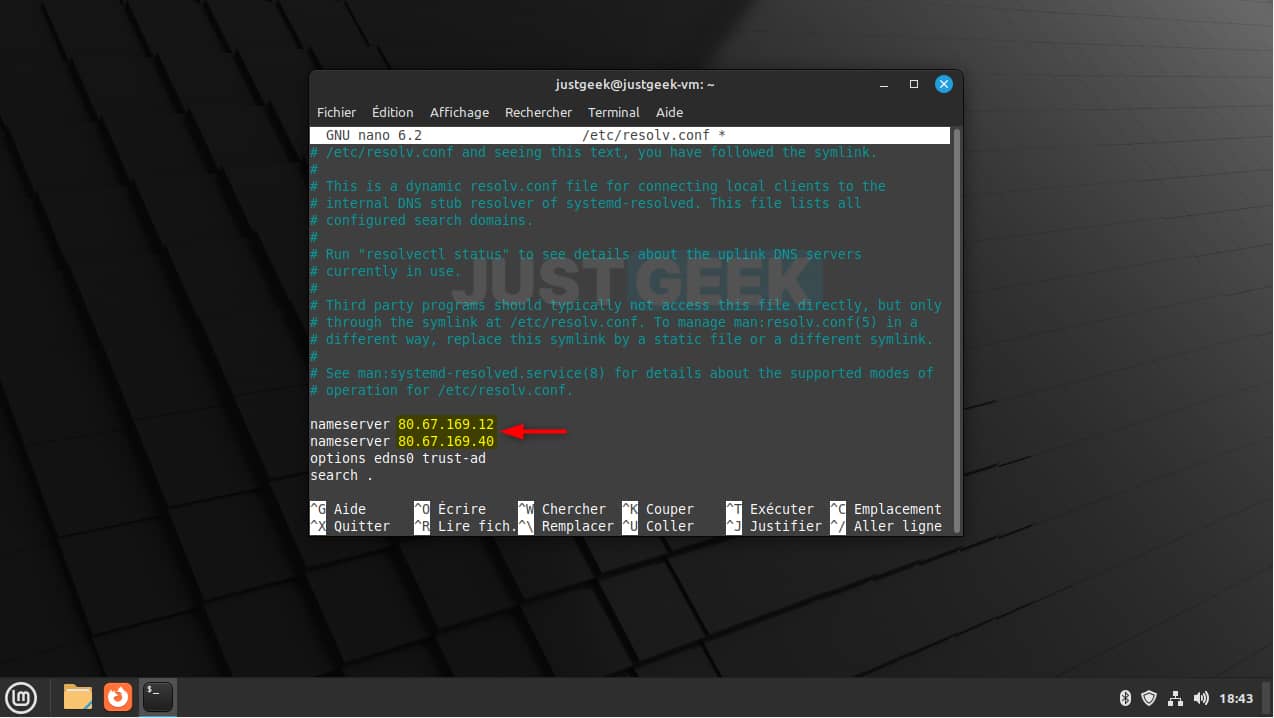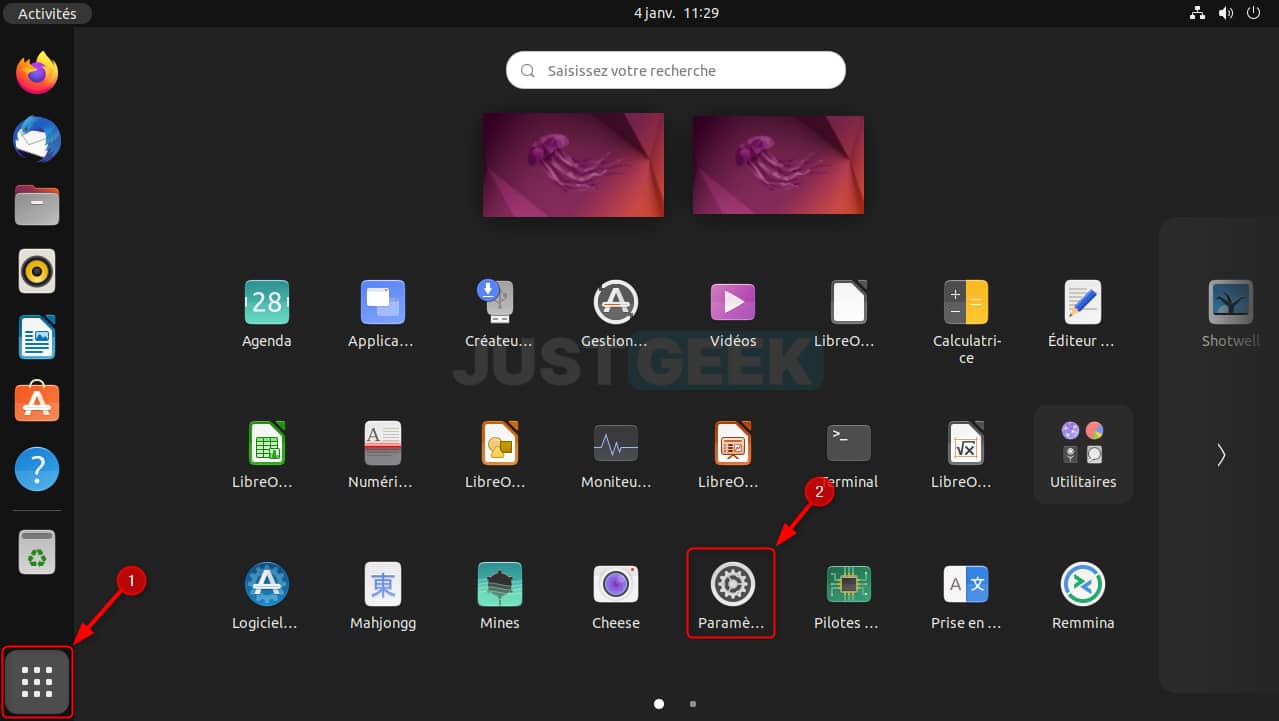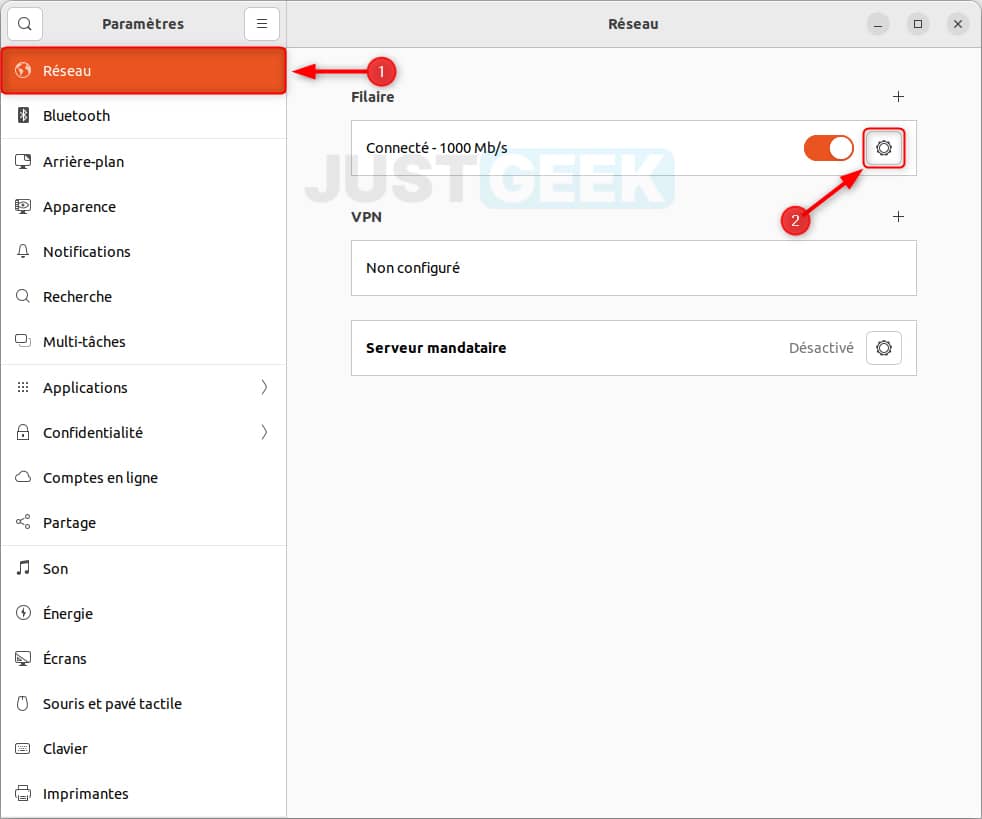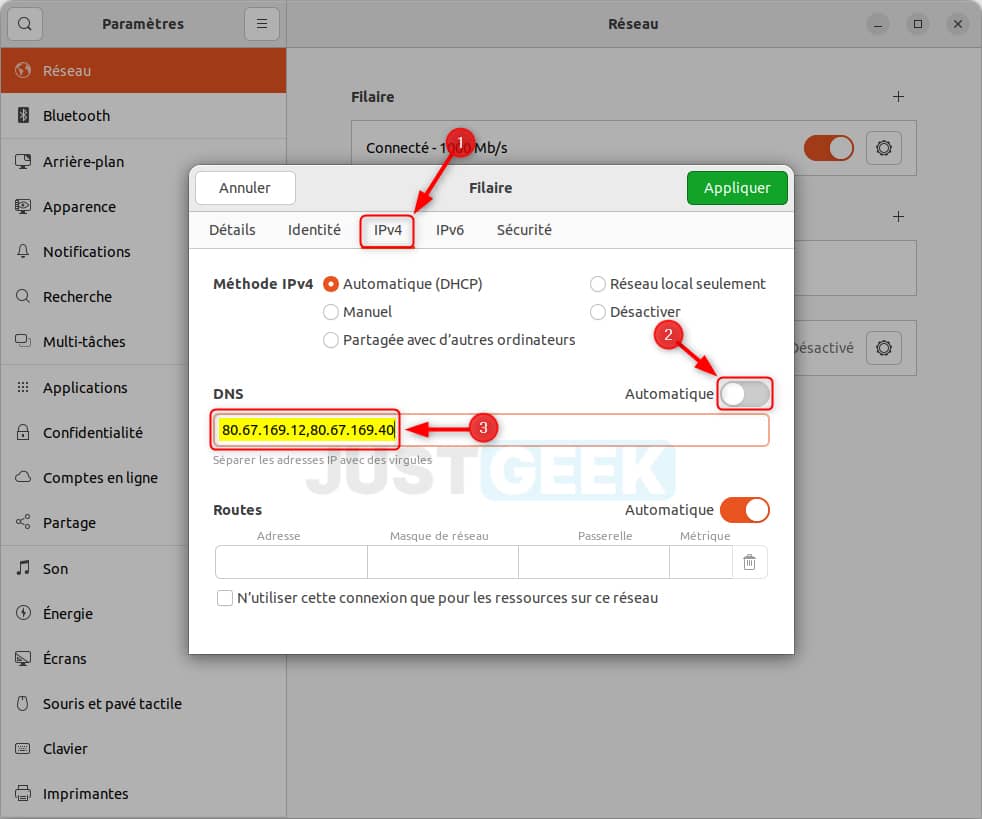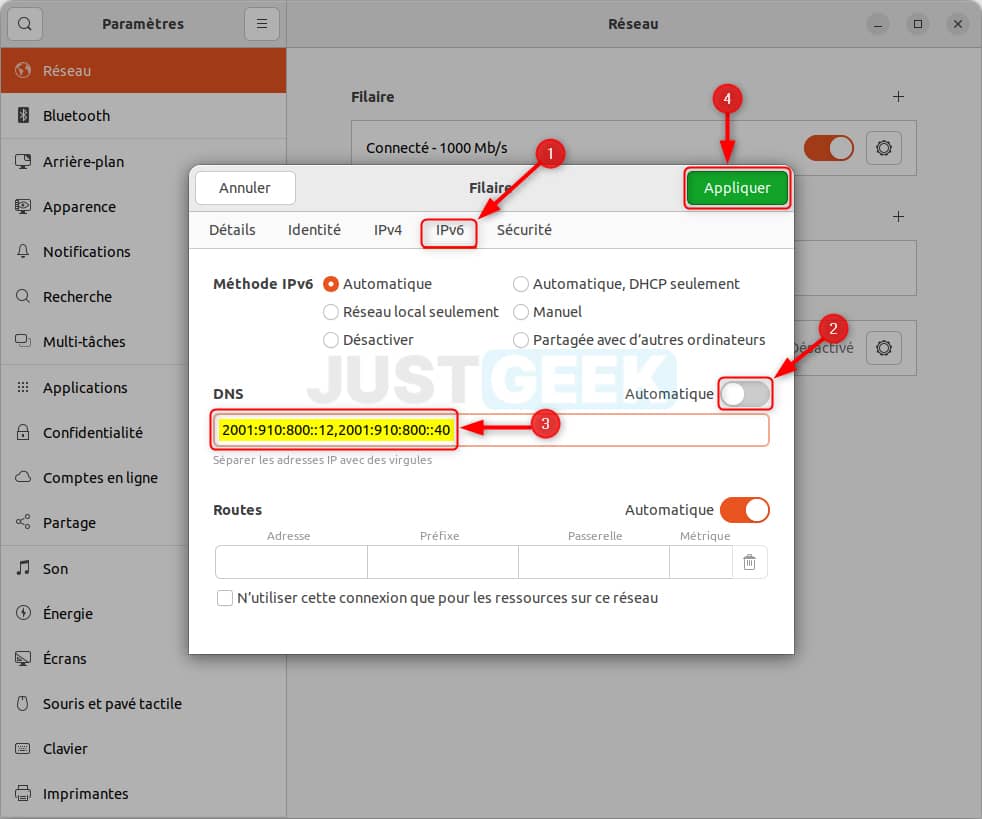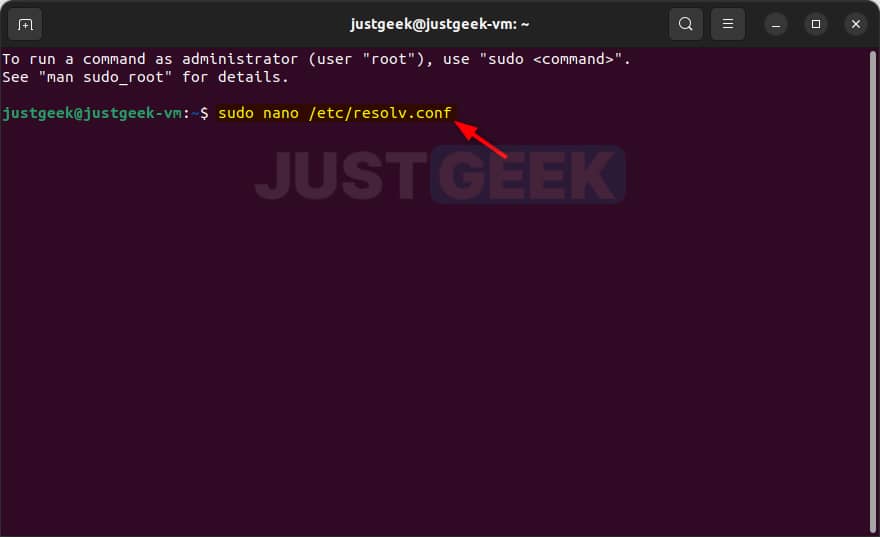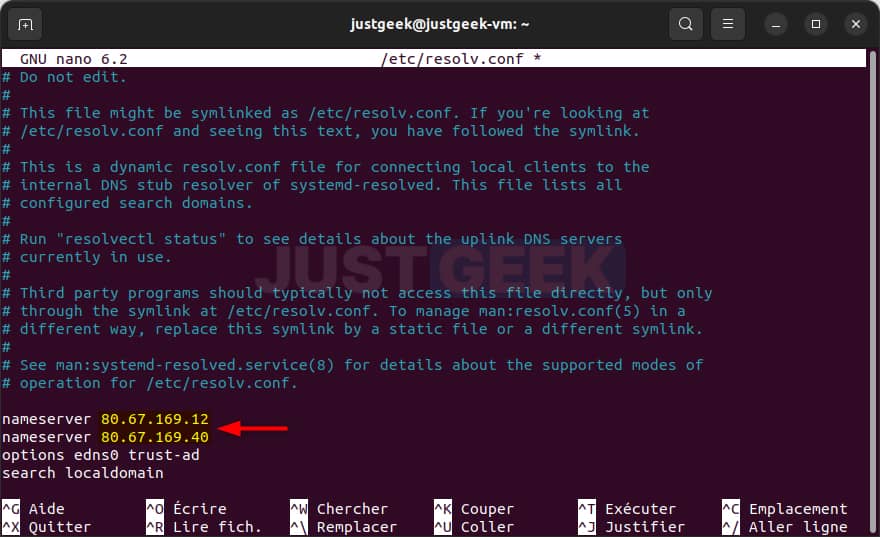Linux Mint et Ubuntu sont deux distributions de Linux très populaires, offrant une grande flexibilité et des fonctionnalités avancées. Si vous utilisez l’un de ces systèmes d’exploitation, vous pouvez facilement changer les DNS pour par exemple utiliser un fournisseur DNS plus rapide, accéder à des sites web bloqués par votre fournisseur d’accès à Internet (FAI) ou utiliser un service DNS offrant des fonctionnalités de filtrage. Quelles que soient vos raisons, nous vous expliquons dans cet article comment changer les DNS sur Linux Mint et Ubuntu en utilisant le Gestionnaire de réseau ou en modifiant le fichier de configuration de DNS. Suivez le guide !
Sommaire
Qu’est-ce qu’un DNS ?
Le Domain Name System (DNS) est un service qui permet de résoudre les noms de domaines en adresses IP. En d’autres termes, il traduit les noms de domaines (comme www.google.com) en adresses IP (comme 216.58.217.14), ce qui permet aux ordinateurs de communiquer entre eux et d’accéder à des sites Web et d’autres services en ligne. Le DNS fonctionne comme un annuaire téléphonique, en permettant aux utilisateurs de trouver l’adresse IP correspondant à un nom de domaine donné.
Pourquoi changer les DNS ?
Par défaut, votre ordinateur utilise les DNS de votre fournisseur d’accès à Internet (Orange, Bouygues, SFR, Free, etc.). Cependant, il peut y avoir plusieurs raisons pour lesquelles vous souhaitez changer les DNS utilisés par votre système d’exploitation. Voici quelques exemples :
- Utiliser un service de DNS plus rapide : certains services de DNS sont conçus pour être plus rapides que d’autres et peuvent améliorer la vitesse de chargement des sites Web et d’autres services en ligne. En changeant les DNS, vous pouvez utiliser un service de DNS plus rapide et améliorer votre expérience en ligne.
- Accéder à certains sites web bloqués : parfois, il peut être difficile d’accéder à certains sites Web ou services en ligne à cause de blocages DNS volontaires de votre FAI. En changeant les DNS, vous pouvez facilement contourner ces restrictions et accéder aux sites ou services en question.
- Utiliser un service de DNS qui bloque les publicités ou les sites inappropriés : il existe des services de DNS qui offrent des fonctionnalités de filtrage et qui peuvent bloquer les publicités ou les sites inappropriés. En changeant les DNS, vous pouvez utiliser ces services et protéger votre ordinateur des contenus indésirables.
Il peut donc être utile de changer les DNS pour améliorer la vitesse de chargement des sites Web, accéder à des sites Web bloqués par votre FAI ou utiliser des services de DNS offrant des fonctionnalités de filtrage.
Comment changer les DNS sur Linux Mint ?
Il existe plusieurs façons de changer les DNS sur Linux Mint. Voici deux méthodes couramment utilisées :
Méthode n°1 : depuis les paramètres Réseau
- Cliquez sur le menu Démarrer de Linux Mint, puis cliquez sur l’icône « Paramètres système ».
- Sous la section « Matériel », cliquez sur l’icône « Réseau ».
- Sélectionnez votre connexion réseau (par exemple « Filaire » ou « Wi-Fi ») dans la liste des connexions, puis cliquez sur l’icône en forme de roue dentée.
- Dans la nouvelle fenêtre qui s’affiche, cliquez sur l’onglet « IPv4 », puis désactivez l’interrupteur « Automatique » à côté de DNS. Ensuite, entrez les adresses IPv4 des serveurs DNS que vous souhaitez utiliser.
- Cliquez ensuite sur l’onglet « IPv6 », puis désactivez l’interrupteur « Automatique » à côté de DNS. Ensuite, entrez les adresses IPv6 des serveurs DNS que vous souhaitez utiliser, puis cliquez sur « Appliquer ».
- Redémarrez votre PC pour appliquer les modifications.
✅ Félicitations, vous venez de changer les DNS sur Linux Mint.
Méthode n°2 : depuis le fichier de configuration de DNS
- Ouvrez un Terminal.
- Éditez le fichier de configuration de DNS en utilisant la commande suivante :
sudo nano /etc/resolv.conf
- Remplacez les lignes
nameserverpar les adresses IP des serveurs DNS que vous souhaitez utiliser. Vous pouvez entrer jusqu’à 3 serveurs DNS différents, en les mettant sur des lignes séparées.
Par exemple, si vous souhaitez configurer les DNS de la FDN, entrez les lignes suivantes :
- nameserver 80.67.169.12
- nameserver 80.67.169.40
- Enregistrez et quittez le fichier en utilisant les combinaisons de touches CTRL + X, O et Entrée.
✅ Voilà, vous venez de changer les DNS sur Linux Mint depuis le fichier de configuration DNS.
Comment changer les DNS sur Ubuntu ?
Comme sur Linux Mint, il existe plusieurs façons de changer les DNS sur Ubuntu. Voici deux méthodes couramment utilisées :
Méthode n°1 : depuis les paramètres Réseau
- Cliquez sur l’icône « Afficher les applications », puis sur « Paramètres ».
- Dans le volet de gauche, cliquez sur « Réseau », puis dans la partie droite, sous votre connexion réseau (par exemple « Filaire » ou « Wi-Fi »), cliquez sur l’icône en forme de roue dentée.
- Dans la nouvelle fenêtre qui s’affiche, cliquez sur l’onglet « IPv4 », puis décochez l’interrupteur « Automatique » à côté de DNS et entrez les adresses IPv4 des serveurs DNS que vous souhaitez utiliser en veillant à séparer les adresses IP avec des firgules.
Par exemple, si vous souhaitez utiliser les DNS de la FDN, tapez 80.67.169.12,80.67,169.40
- Cliquez maintenant sur l’onglet « IPv6 », puis désactivez l’interrupteur « Automatique » à côté de DNS. Ensuite, entrez les adresses IPv6 des serveurs DNS que vous souhaitez utiliser, puis cliquez sur « Appliquer » pour sauvegarder les modifications.
- Redémarrez votre PC pour appliquer les modifications.
✅ Félicitations, vous venez de changer les DNS sur Ubuntu.
Méthode n°2 : depuis le fichier de configuration de DNS
- Ouvrez un Terminal.
- Éditez le fichier de configuration de DNS en utilisant la commande suivante :
sudo nano /etc/resolv.conf
- Remplacez les lignes
nameserverpar les adresses IP des serveurs DNS que vous souhaitez utiliser. Vous pouvez entrer jusqu’à 3 serveurs DNS différents, en les mettant sur des lignes séparées.
Par exemple, si vous souhaitez configurer les DNS de la FDN, entrez les lignes suivantes :
- nameserver 80.67.169.12
- nameserver 80.67.169.40
- Enregistrez et quittez le fichier en utilisant les combinaisons de touches CTRL + X, O et Entrée.
✅ Voilà, vous venez de changer les DNS sur Ubuntu depuis le fichier de configuration DNS.